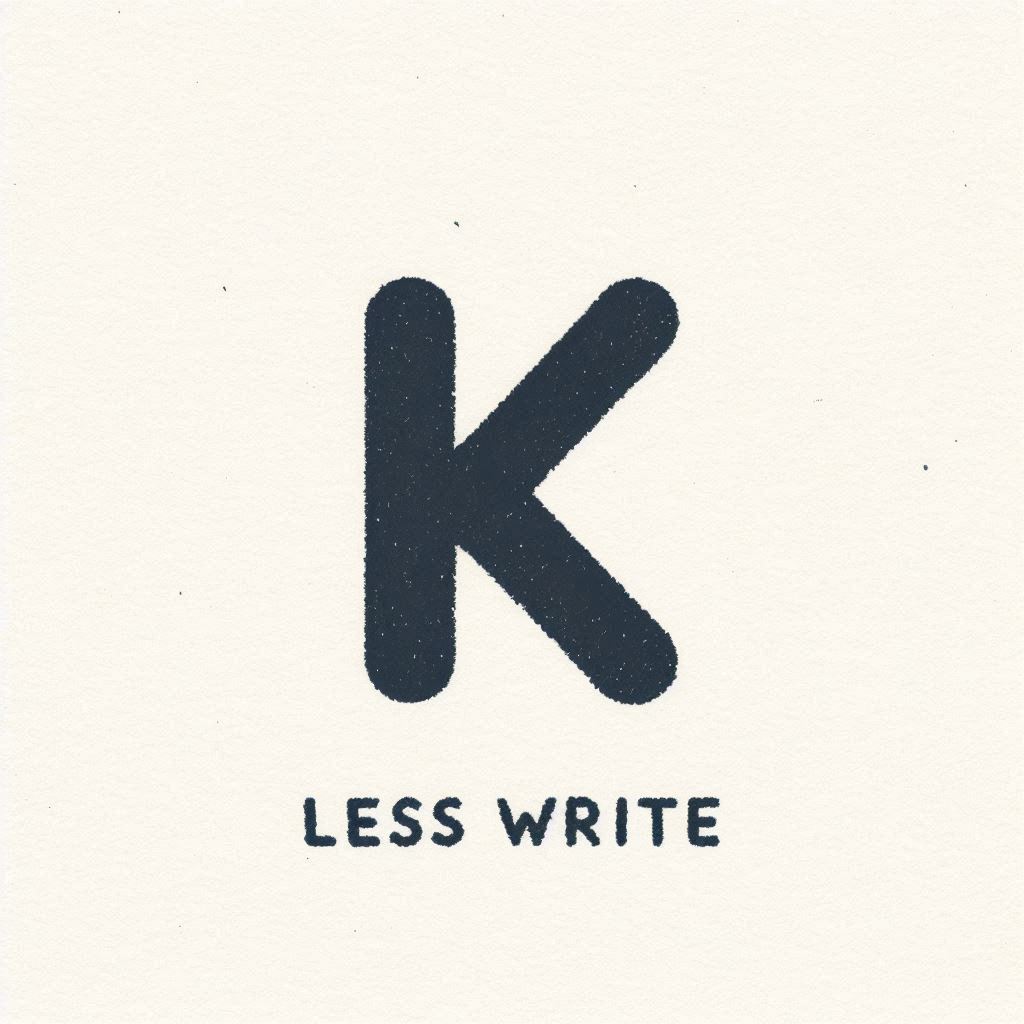Electron构建桌面应用
为解决前端部署到其他主机复杂步骤(比如:docker部署,nginx部署),直接构建桌面应用打开即用,用户操作简单便捷的部署方案。
基于react-big-screen框架二次开发构建
使用环境
- 本机使用的是
Deepin20.6,基于Debian10.10底层。 - Node 12.22.12
- React 16.2.0
- data-view-react 1.2.4
- Electron 11.5.0
- Electron-builder 22.10.5
- wine 7.0
开始构建
Electron官方文档:https://www.electronjs.org/zh/docs/latest/
安装依赖
shell
npm install -D electron@11.5.0
npm install -D electron-builder@22.10.5这里主要是为了配合之前项目框架的Node版本做了匹配,高版本会出现很多错误。
创建Electron入口文件
参考网上教程创建main.js在根目录
js
// 引入electron并创建一个Browserwindow
const { app, BrowserWindow } = require("electron");
const path = require("path");
const url = require("url");
// 获取在 package.json 中的命令脚本传入的参数,来判断是开发还是生产环境
const mode = process.argv[2];
// 保持window对象的全局引用,避免JavaScript对象被垃圾回收时,窗口被自动关闭.
let mainWindow;
function createWindow() {
//创建浏览器窗口,宽高自定义
mainWindow = new BrowserWindow({
width: 800,
height: 600,
});
mainWindow.on("resize", () => {
mainWindow.reload();
});
if (mode === "dev") {
// 加载应用----适用于 react 项目
mainWindow.loadURL("http://localhost:9001/");
} else {
// 加载应用-----react项目打包后的路径
mainWindow.loadURL(
url.format({
pathname: path.join(__dirname, "./dist/index.html"),
protocol: "file:",
slashes: true,
})
);
}
// 打开开发者工具,默认不打开
// mainWindow.webContents.openDevTools()
// 关闭window时触发下列事件.
mainWindow.on("closed", function () {
mainWindow = null;
});
}
// 当 Electron 完成初始化并准备创建浏览器窗口时调用此方法
app.on("ready", createWindow);
// 所有窗口关闭时退出应用.
app.on("window-all-closed", function () {
// macOS中除非用户按下 `Cmd + Q` 显式退出,否则应用与菜单栏始终处于活动状态.
if (process.platform !== "darwin") {
app.quit();
}
});
app.on("activate", function () {
// macOS中点击Dock图标时没有已打开的其余应用窗口时,则通常在应用中重建一个窗口
if (mainWindow === null) {
createWindow();
}
});修改package.json文件
新增几个关键项
json
{
"name": "project name",
"version": "0.1.0",
"homepage": "./",
"main": "main.js",
"scripts": {
"electron-start": "electron . dev",
"electron": "electron .",
"build-win64": "electron-builder --win --x64",
"build-linux": "electron-builder --linux",
"build-mac": "electron-builder --mac"
},
"build": {
"productName": "productName",
"appId": "appId",
"copyright": "",
"directories": {
"buildResources": "./",
"output": "build"
},
"files": [
"dist/**/*",
"node_modules/**/*",
"main.js"
],
"win": {
"icon": "./dist/favicon.ico",
"target": [
"nsis"
]
},
"linux": {
"icon": "./dist/icon.png"
},
"mac": {
"icon": "./dist/icon.png"
},
"nsis": {
"installerIcon": "dist/favicon.ico",
"uninstallerIcon": "dist/favicon.ico",
"uninstallDisplayName": "卸载这个软件",
"oneClick": false,
"allowToChangeInstallationDirectory": true,
"allowElevation": true,
"createDesktopShortcut": true
}
}
}运行项目
开发模式
需要开启两个命令窗口
shell
npm run start这里注意要修改main.js下的mainWindow.loadURL("http://localhost:9001/");需要修改成你正在运行项目的端口
shell
npm run electron-start预览模式
首先打包react项目
shell
npm run build这里也是需要注意对应打包文件的路径pathname: path.join(__dirname, "./dist/index.html"),
shell
npm run electron构建打包应用
这里使用的electron-builder,原因是与electron-force和electron-packager比较下npm周下载量多。
shell
# windows
npm run build-win64
# linux
npm run build-linux
# mac
npm run build-mac通过相应的命令可以构建出对应系统的应用,mac的构建还未尝试过,有需要的可以去找相关教程。
打包需要的配置主要是在package.json下的build字段,上面已经贴出配置了。需要注意的是ico格式转换和大小问题。
wine安装教程
打包exe文件使用到的应用
这篇文章教程非常详细,按照步骤安装就行。
遇到问题
ico文件不能通过png文件直接替换后缀。需要找个在线生成ico进行转换- Linux,Mac使用
png格式的icon - icon大小需要256 x 256
- Linux下的
exe文件只能在~/.wine/drive_c目录下运行